Maailma halvim tunne on Maci käivitamine ja veaekraan. Teie mõistus lööb paanikasse, et leida lahendust, kuid teil pole aimugi, kuidas seda parandada. Kui olete kunagi oma Maci avanud ja näinud mustal ekraanil vilkuvat küsimärgiga kausta, võib see olla üsna tõsine probleem, mis nõuab drastilisi meetmeid. See võib olla hirmutav, kui te pole kunagi varem pidanud oma arvutit parandama või tehnilisi muudatusi tegema, kuid ärge muretsege – aitame teid selle põhjaliku juhendi igas etapis. Lugege allpool, kui soovite teada saada, kuidas parandada macOS-i küsimärgi vilkuva kausta viga.
Seotud lugemine:
- Nutikate kaustade kasutamine Apple Notesis
- Kuidas parandada Automatori kaustatoiminguid, mis ei tööta
- Kuidas Maci terminali abil kaustades navigeerida
- 6 võimalust puuduvate iCloud Drive'i kaustade leidmiseks pärast Maci värskendamist
Mis on vilkuva kausta küsimärgi viga?
See kurjakuulutav tõrge võib ilmneda mitmel põhjusel ja kõik need viitavad tõsisele riist- või tarkvaraprobleemile. Kuigi probleem on tõsine, on see kindlasti lahendatav, nii et ärge paanitsege! Selle vea saate kuvada järgmistel põhjustel.
- Ebaõnnestunud värskendus, mis rikkus teie draivi.
- Rikutud NVRAM-i seadistusfail.
- Kõvaketta kaabli probleemid (vanemate Macide jaoks).
- Füüsiliselt kahjustatud kõvaketas.
Kuidas parandada macOS-i vilkuva kausta küsimärgi viga
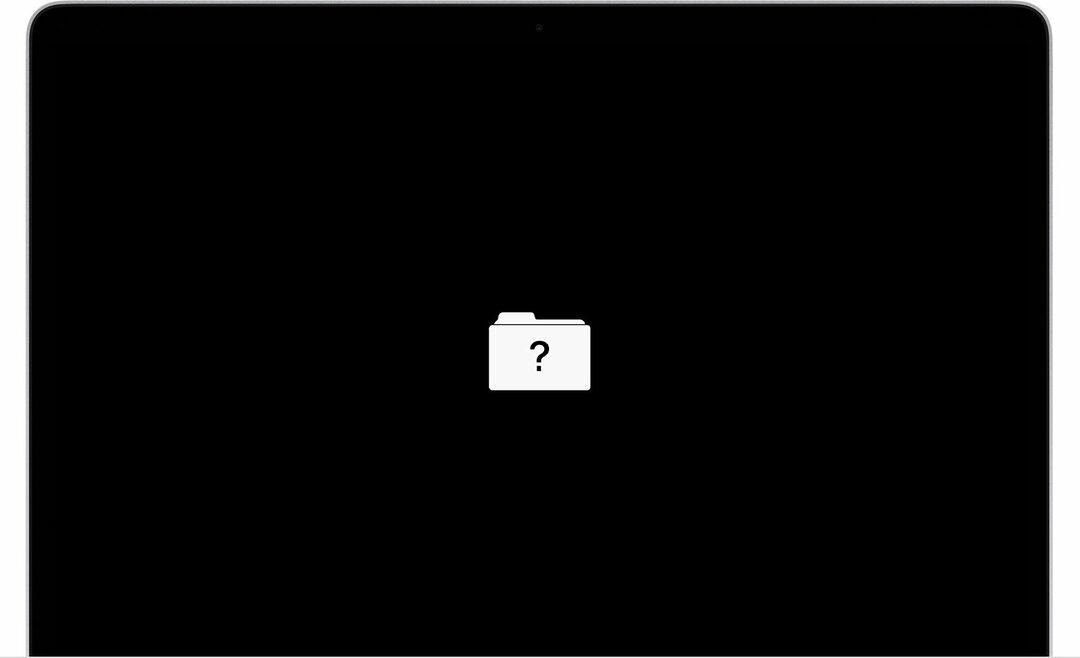
Kui teil on vilkuva küsimärgiga kaustaikoon, saate oma Maci parandada mitmel viisil. Kui teie Mac kuvab hoiatust hetkeks enne tavalist käivitamist, võib see viidata tarkvaraprobleemile (mis on teile hea uudis!). Selle vea nägemisel saate oma Maci parandada järgmiselt.
Lähtestage oma NVRAM
NVRAM tähistab mittelenduvat muutmälu ja sisaldab olulist süsteemiteavet, sealhulgas käivitusteavet. NVRAM-i lähtestamine võtab paar sekundit, kui teate, kuidas. Siin on samm-sammuline juhend.
- Lülitage oma Maci seade välja.
- Taaskäivitage Mac ja hoidke kohe all Option-Command-P-R.
- Vabastage klahvid umbes 20 sekundi pärast.
See on kõik, mida peate oma NVRAM-i lähtestamiseks tegema! Kui see ei tööta, võite proovida allolevaid alternatiivseid meetodeid.
Valige käivitusketas uuesti
Teil võib tekkida vilkuv kaustaviga, kuna teie Mac võib olla segaduses, millist käivitusketast proovite käivitada. Sobiva käivitusketta valimiseks tehke järgmist.
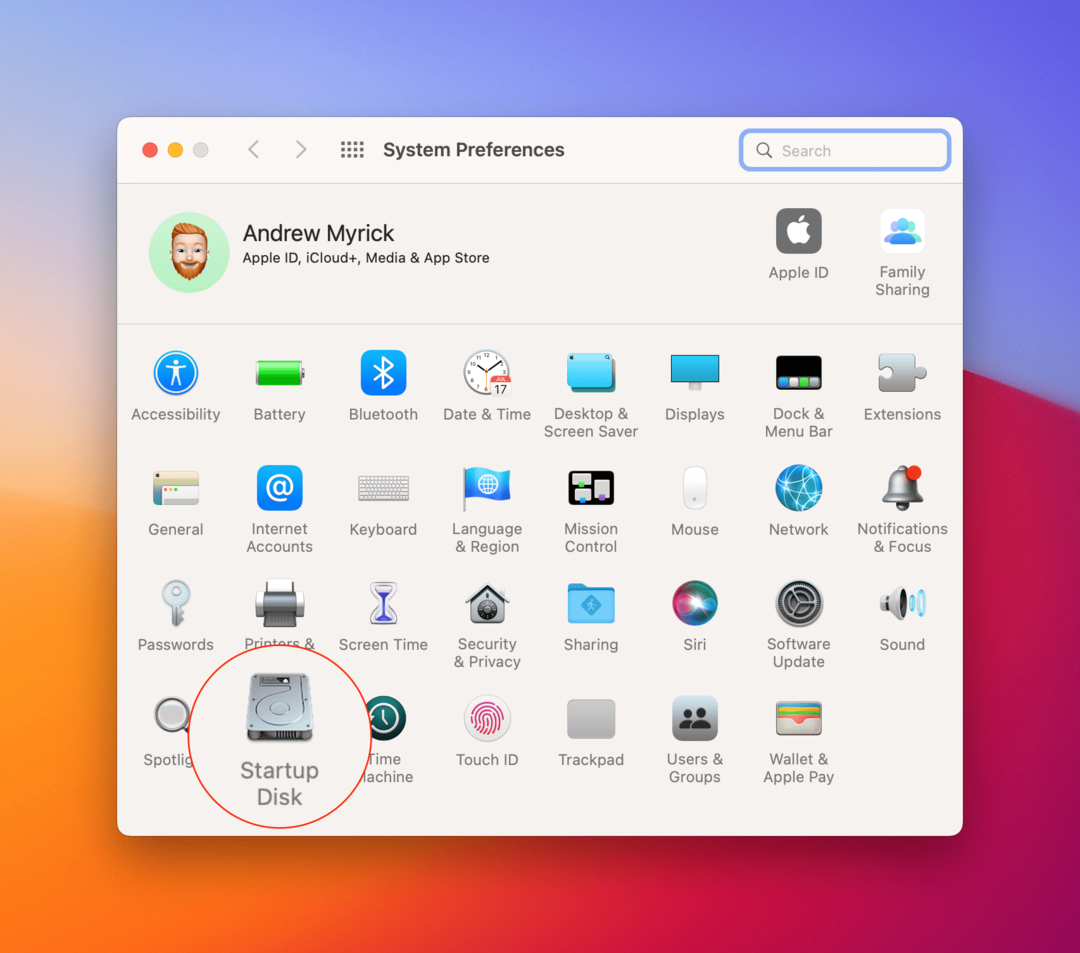
- Avage System Preferences (saate kasutada Spotlighti või oma dokki).
- Valige Käivitusketas.
- Klõpsake vasakus alanurgas lukku (vajate administraatoriõigusi).
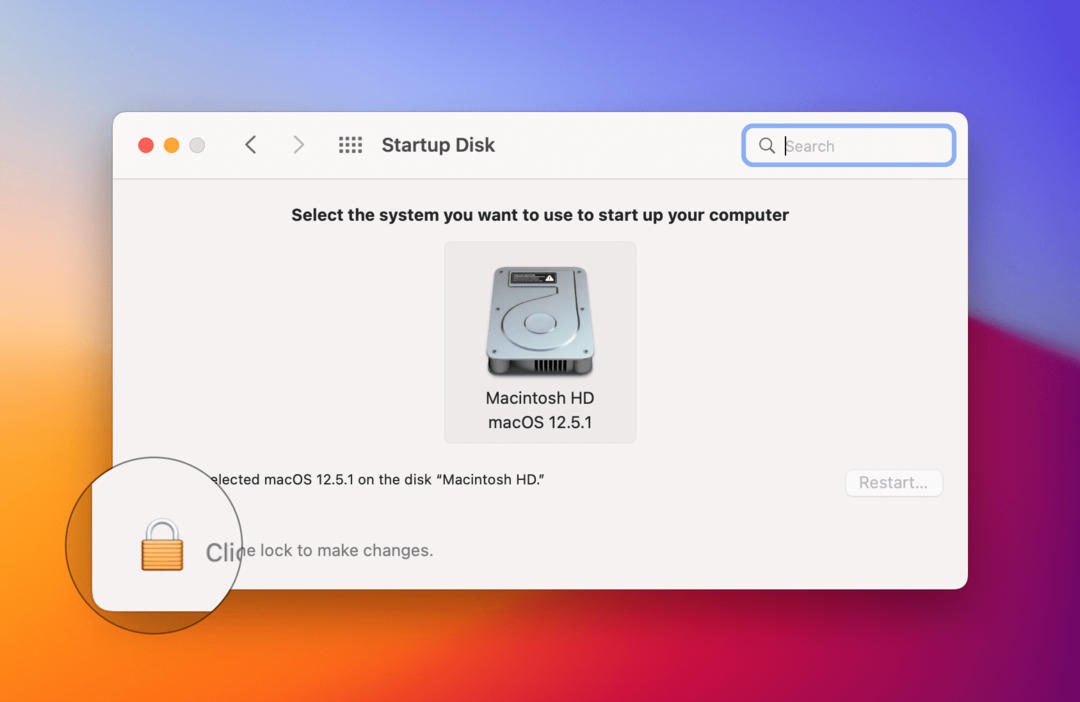
- Kontrollige, kas õige käivitusketas on aktiivne.
- Taaskäivitage arvuti.

Käivitage oma Mac taasterežiimis
Maci kettautiliitide funktsioon taasterežiimis pakub teile tööriistu arvuti parandamiseks, kui teil esineb täpselt seda tüüpi probleeme. Sellele juurdepääsu saamiseks minge taasterežiimi, järgides neid samme.
- Seadme täielikuks väljalülitamiseks hoidke toitenuppu paar sekundit all (ärge lülitage seda Apple'i menüü kaudu välja).
- Lülitage oma Mac uuesti sisse ja vajutage koheselt taasterežiimi sisenemiseks klahvikombinatsiooni Command+R.
- Ilmuval ekraanil vajutage nuppu Disk Utility ja seejärel First Aid.
- Valige käivitusketas ja laske taasterežiimil Maci teie eest parandada.
Installige macOS uuesti
Drastilisematel asjaoludel peate võib-olla uuesti installima oma OS-i ja taastama arvuti kas varukoopia või tehaseseadetele, et parandada macOS-i vilkuva kausta küsimärgivea. Mõnes mõttes võib see värskelt alustades olla poeetiline. Enamik inimesi eelistaks siiski naasta varukoopia juurde. Esiteks peate vormindama käivitusketta. Siin on, kuidas saate seda kõike teha.
Käivitusketta vormindamiseks toimige järgmiselt.
- Käivitage oma Mac taasterežiimis (lülitage see toitenupu abil välja, taaskäivitage ja vajutage samal ajal klahvikombinatsiooni Command+R).
- Valige Disk Utility, valige käivitusketas või kõvaketas ja valige Erase.
- Kõigi andmete kustutamiseks kõvakettalt vajutage Erase Volume Group.
Kui olete seda teinud, käivitage uuesti taasterežiimis. Nüüd installime macOS-i uuesti, järgides neid samme:
- Valige menüüst Disk Utilities suvand Install macOS uuesti ja vajutage jätka.
- Järgige ekraanil kuvatavaid põhjalikke juhiseid.
- Seadistage oma Mac nii, nagu see oleks uus!